Gravador de tela
Use o modo Gravador de tela para iniciar um processo de captura de tela em um Host remoto que continuará de acordo com um cronograma definido. As capturas de tela tiradas podem ser visualizadas e exportadas como arquivos gráficos.
Iniciar Gravador de tela
- Na aba Geral, selecione Gravador de tela e clique duas vezes em uma conexão em sua lista de conexões:
Dica: Use a barra de rolagem à direita para revelar ícones adicionais de modos de conexão.

- Insira a senha de acesso e clique em OK:

- Uma janela de Gravador de tela será aberta. Use a janela para definir cronogramas de captura de tela e visualizar arquivos de contêiner que armazenam as capturas de tela.

Definir cronograma
- Na janela Gravador de tela, clique no ícone Configurações:

- Vá até a aba Geral e selecione Ativado. Defina um intervalo no qual o programa deve tirar capturas de tela:

- Troque para a aba Cronogramas e defina seu cronograma para tirar capturas de tela. Assegure-se de que a checkbox Ativo esteja selecionada:
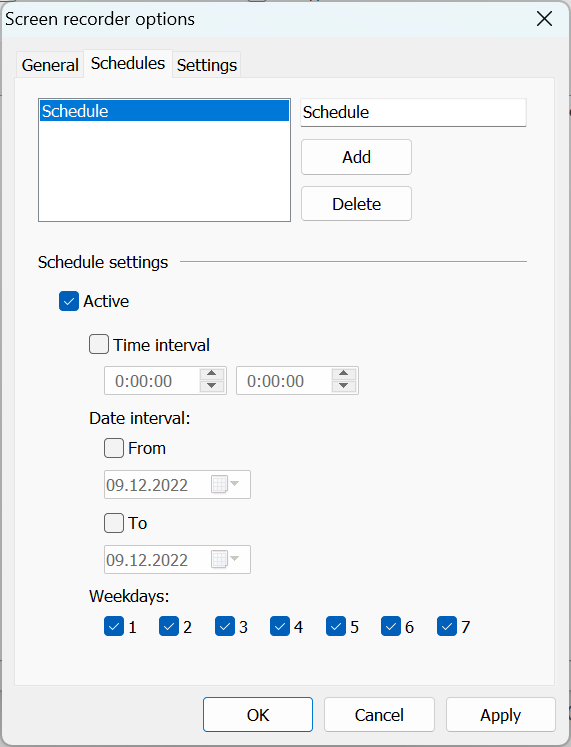
Importante!
Você deve criar pelo menos um cronograma e torná-lo ativo se quiser que o processo de captura de tela seja executado. Para adicionar múltiplos cronogramas, use o botão Adicionar.
- Troque para a aba Configurações para mudar configurações adicionais, como qualidade, tipo de compressão, etc.

- Clique em OK e feche a janela do Gravador de tela. O processo de captura de tela começará no Host remoto.
Iniciar e parar o processo de captura de tela
Use a checkbox Ativado na aba Geral para iniciar e parar o processo de captura de tela. Este é um interruptor global que se aplica a todos os cronogramas em execução no given Host.
Por favor, note que o processo de captura de tela está sendo executado no Host remoto independentemente do Viewer. Certifique-se de limpar os antigos arquivos de contêiner e não definir um cronograma muito frequente para evitar encher o espaço em disco disponível.
Visualizar capturas de tela
Você pode usar o visualizador embutido para visualizar as capturas de tela armazenadas em um arquivo de contêiner no Host remoto.
Um arquivo de contêiner é uma coleção de capturas de tela armazenadas em um único arquivo com a extensão .rrf. Este arquivo é armazenado no lado do Host remoto. Novas capturas de tela são adicionadas ao arquivo à medida que são tiradas de acordo com seu cronograma.
- Conecte-se no modo de conexão Gravador de tela ao PC remoto alvo onde o processo de captura de tela está em execução.
- Na janela Gravador de tela, selecione o arquivo de contêiner que você deseja visualizar e clique no ícone Visualizar arquivo:

- A janela do player será aberta:

- Use os botões na parte inferior da janela para controlar a reprodução.
Exportar capturas de tela
Use o menu Arquivo na janela do player para salvar/exportar capturas de tela:
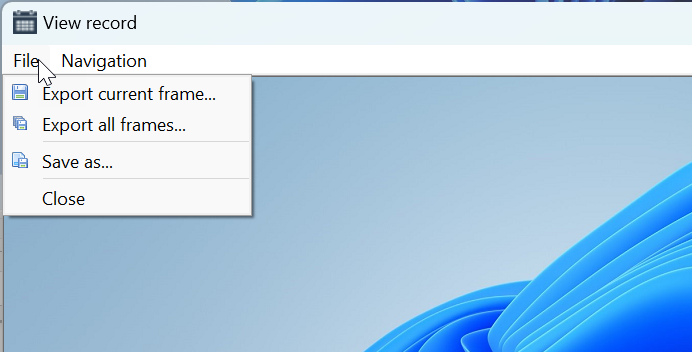
- Exportar quadro atual—salvar a captura de tela atual no disco.
- Exportar todos os quadros—salvar todas as capturas de tela do arquivo atual no disco como arquivos gráficos separados.
- Salvar como—salvar todo o arquivo de captura de tela no disco.
- Fechar—fechar a janela do player.